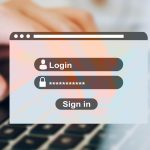「クラウドワークスで副業を始めたいけど、どうやって始めたらいいのだろう?使い方も、難しいのかな?」
クラウドワークスで副業を始めようと思っている人で、このような疑問や不安を持つ人は多いと思います。
実は、クラウドワークスは初心者の人でも、カンタンに登録ができて、しっかり稼ぐことができるサービスです。
なぜなら、システムがしっかりしていて、難しい作業がなく登録ができて、専門的なスキルがない人でも出来る、データ入力やライティングの仕事も多くあるからです。
記事を読み終われば、システムを理解したうえで、会員登録から仕事の応募までスムーズに進められるはずです。

【目次】 クリックで該当箇所へ移動!
クラウドワークスとは、どんなサービスなのか?
クラウドワークスの概要
「クラウドワークス」とは、日本最大級のクラウドソーシングサービスです。
「クラウドソーシングサービス」とは、仕事を依頼したい人が出した仕事を、仕事をしたい人が受注するシステムを提供するサービスの総称です。
カンタンに言うと、仕事の依頼人と受注したい人をマッチングするサービスです。
仕事の発注から、受注、納品、報酬の受け取りまでをオンライン上で行うことができます。
運営する「株式会社クラウドワークス」の会社情報です。
| 株式会社クラウドワークス | |
|---|---|
| 設立 | 2011年11月11日 |
| 資本金 | 26億8,721万円 ※2019年9月末現在 |
| 上場取引所 | 東京証券取引所マザーズ(証券コード:3900) |
| グループ企業 | 株式会社ビズアシ、株式会社電縁、アイ・オーシステムインテグレーション株式会社、株式会社graviee |
| 登録者数 | 2020年6月末 380万人 |
| クライアント数 | 50.4万社(2019年) |
会社の情報からも、上場しており社会的な信頼度が高いことがわかります。
そして、注目したいのが登録者数とクライアント数の多さが、何より良いサービスであることの証明ですね。
よく使われる用語の説明
| 案件 | 仕事のこと |
| ワーカー | 仕事を受注する人のこと |
| クライアント | 仕事を依頼する人 |
| 納品 | 仕事が終わった時の報告や、作ったものを納めること |
在宅ワークとの違い
「在宅ワーク」と「クラウドソーシング」とでは、クラウドソーシングの方が気楽に始めることができます。
なぜかというと、在宅ワークは、在宅ワークを求人で出している会社を探し、応募した後は必要書類を提出したり面接を受けたりといった手順が必要になります。
一方、クラウドソーシングでは、ワーカーとクライアントの両方がクラウドソーシングに情報を入力しているので、仲介をしてくれます。
履歴書に替わる、ワーカーの情報は一度登録しておけばよいため、案件に応募するたびに履歴書を提出する手間が省けます。
クラウドワークスのメリット
クラウドワークスを利用することは、様々なメリットがあります。
- パソコン(スマホ)があれば始められる
- どこでも仕事ができる
- 案件が豊富
- 業界最大手の安心感
- インターネットだけで完結ができる
- 個人情報が公開されない
- 報酬未払いを防ぐシステムがある
クラウドワークスのデメリット
デメリットはこちらです。
- 報酬が低めな案件も多い
- 手数料が報酬から引かれてしまう
初心者でも稼ぐことができるのか?
結論から言うと初心者でも月数万なら稼げます。
理由は以下の3点です。
- 初心者でも好条件で受注できる案件が多く、スキルが無くてもできる仕事をこなし収益が上げられる。
- サラリーマンや主婦といった、時間確保が難しい人でも、隙間時間を利用して案件に取り組める。
- 案件をこなし、実績が増えれば、より高単価の案件が受注できる。
ワーカー登録に必要なものは何か?
登録に必要なもの
- メールアドレス
- 銀行口座
- パソコン(スマホ)
メールアドレス
Gmail等のフリーのメールアドレスでOK。
銀行口座
楽天銀行がオススメです。
クラウドワークスでは、報酬の受け取りは振り込みになります。
通常なら500円の振り込み手数料ですが、楽天銀行なら100円です。
できるだけ経費は減らしましょう。
パソコン(スマホ)
データ入力、アンケート、ライティングなどであれば、高性能でなくとも大丈夫です。
専門的な案件を受注するならば、ある程度のスペックのパソコンやソフトは必要でしょう。
案件を行うのに必要なもの
- オフィス系ソフト
- メモ帳(Windows)またはテキストエディタ(Mac)
- PDF閲覧ソフト
- ファイル圧縮ソフト
オフィス系ソフト
Word、Excel、PowerPoint一式。
データ入力等の納品でも使用するが、マニュアルやチェックシートが送られてくる場合もある。
メモ帳(Windows)またはテキストエディタ(Mac)
ライティング等の納品で使用。
標準でパソコンに搭載されているが、慣れてきたら性能の良いテキストエディタで作業効率アップを狙ってもよい。
PDF閲覧ソフト
マニュアルがPDFで送られてくることも多い。
ファイル圧縮ソフト
大容量のファイルを送る時に、容量を小さくする。
複数のファイルを一つのファイルにまとめて納品を指示されることもある。
WindowsもMacも標準でZIP形式に圧縮可能。
あった方がいいもの
- ウィルス対策ソフト(Windows標準搭載「Windows Defender」)
- オンラインストレージサービス(DropboxとGoogleドライブ)
- チャットワーク
ウィルス対策ソフト
データのやりとりをするので、ウィルスを送らない、貰わないためにあった方がよいです。
ないと受注できない案件もある。
Windows標準搭載「Windows Defender」でも可。
オンラインストレージサービス
ファイルをインターネット上に保存し、パソコン内のファイルと同期できるオンラインストレージ。
パソコンのデータが壊れた際に復旧できる。
クライアントからオンラインストレージサービス経由での納品を、指示される場合もある。
DropboxとGoogleドライブがよく指定される。
チャットワーク
クラウドワークス自体にもメッセージ機能はありますが、クライアントは、複数の受注者と連絡を取り合うので、一括して連絡のできるチャットワークスを使用することも多いです。
利用しているクライアントも多く、連絡手段として指定される場合もあります。
登録も利用も無料なので、準備しておいて損はないです。
カンタン4ステップ!クラウドワークス登録方法!
ここまで、クラウドワークスがどんなサービスなのか、必要なものについて説明してきました。
ここからは、クラウドワークスに登録して、実際に仕事をするまでの流れを説明します。
【ステップ1】まずは無料で会員登録ボタンをクリックする。

【ステップ2】メールアドレス登録
メールアドレスを入力するページが表示されるので、メールアドレスを入力して会員登録するボタンをクリックします。

メールアドレスはGmailなどのフリーメールアドレスでOKです。
登録したアドレスに、確認メールを送ったと表示されます。
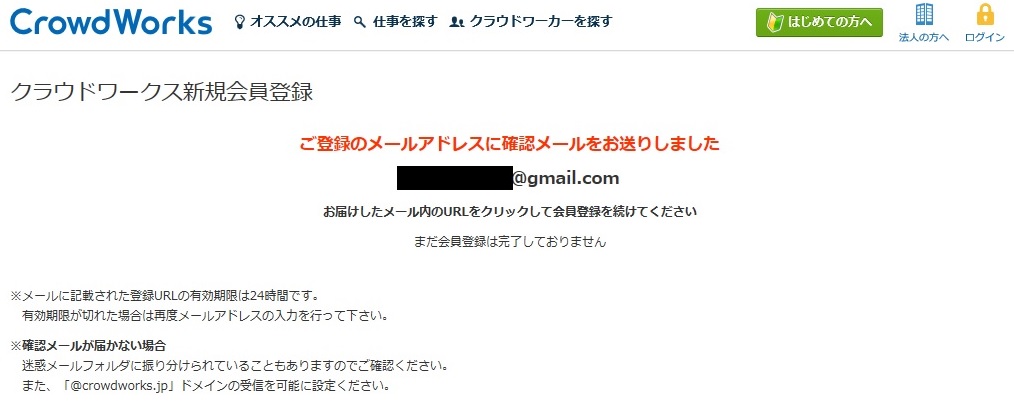
クラウドワークスからメールが送られ、以下のようなメールが届きます。

「下記URLをクリックして、本登録ステップへお進みください。」とあるので、赤枠で囲んだURLをクリックします。
※メールが届かない場合、迷惑メールフォルダに振り分けられているか、メールアドレスを間違えて入力した可能性があります。
【ステップ3】会員情報を入力し本登録する
会員情報を登録するページが表示されるので、必須項目に入力します。
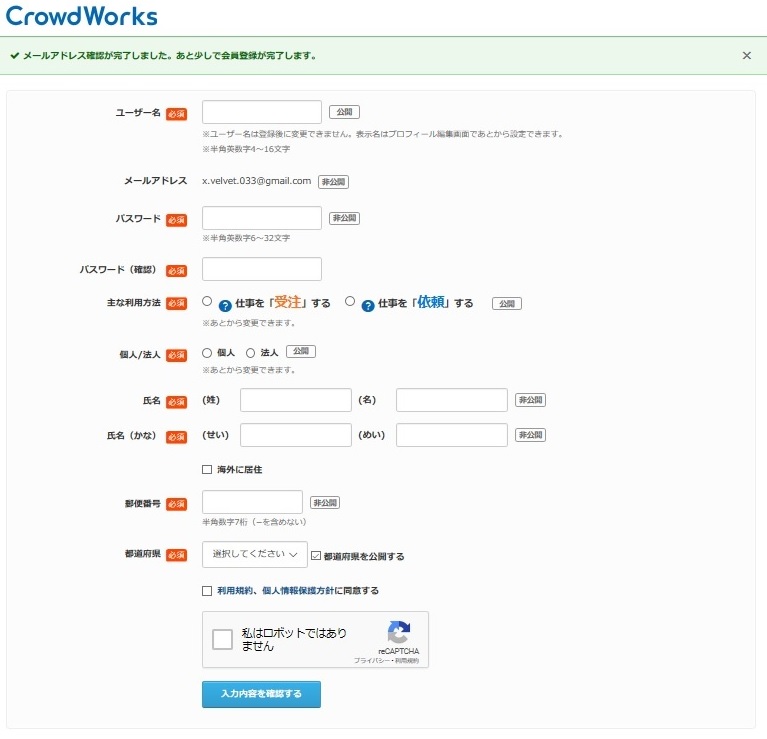
ポイントとあわせて補足します。
ユーザー名(公開)
外部に表示するニックネームや屋号は、表示用の名前で設定出来るので、深く考えないでOKです。
表示用の名前を設定しない場合は、ユーザー名が外部に表示されます。
また、ユーザー名は変更ができず、誰かが使用しているユーザー名は使用できません。
パスワード(非公開)
主な利用方法(公開)
「受注」するを選択します。
生年月日(非公開)
主な利用方法を選択すると、生年月日入力欄が出てくるので正しく入力しましょう。
職種(公開)
主な利用方法を選択すると、職種欄が出てきます。
受けたい職種を選択するのですが、特にない場合は「カンタン在宅ワーカー」を選択しましょう。
後から、変更できるので、希望が変わった場合は変更してください。
個人/法人(公開)
「個人」を選択します。
氏名(非公開)
氏名(かな)(非公開)
性別(公開)
郵便番号(非公開)
住所(非公開)
氏名から住所の5項目は、源泉徴収される際などに使用されます。
非公開なので、必ず本名で登録しましょう。
「利用規約、個人情報保護方針に同意する」「私はロボットではありません」にチェックを入れて「入力内容を確認する」をクリックする。
【ステップ4】登録内容を確認
登録内容に修正がなければ、会員登録を実行する。

以下のページが表示されれば登録完了です。

これで、案件を受けることができるようになりました。
つづいて、使い方を覚えていきましょう。
基本の使い方!一連の流れから応募まで!
クラウドワークスの基本的な流れは以下になります。
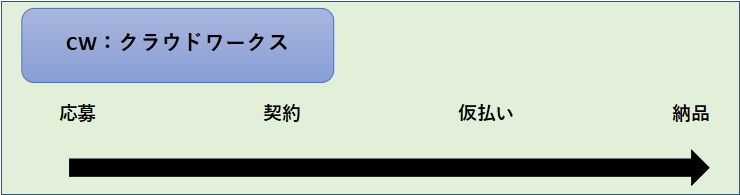
案件を探し、応募、選ばれたら条件を確認し契約、仮払いされたら作業し、作業が終わったら納品です。
仕事を探すからやりたい案件を探す
マイページ上部にある「仕事を探す」から、自分がやりたい案件を検索できます。
検索条件を細かく設定でき、希望を入力すると、条件に合った案件を絞り込むことが出来ます。
以下は仕事カテゴリ一覧です。
- システム開発、アプリ・スマートフォン開発
- ハードウェア設計・開発
- ホームページ制作・Webデザイン
- デザイン
- ライティング・記事作成
- ネーミング・アイディア
- 翻訳・通訳サービス
- ECサイト・ネットショップ構築
- サイト運営・ビジネス
- 事務・ビジネスサポート・調査
- カンタン作業
- 写真・画像・動画
- 3D-CG制作
- 音楽・音質・BGM
- プロジェクト・保守運用メンバー募集
- 暮らし・社会
仕事カテゴリを含めた、以下の内容で絞り込みができます。
- 仕事カテゴリ
- 依頼形式
- 報酬額
- 応募期限
- 特記事項(未経験可、継続依頼ありなど)
- その他(本人確認済クライアント、予算表示など)
<例:仕事カテゴリのカンタン作業を対象に検索したい場合>
カンタン作業にカーソルを合わせます。
※クリックしないでカーソルを合わせるだけ!
すると、仕事カテゴリのカンタン作業の中から、さらに小さく分けられたカテゴリが表示されます。

データ入力をクリックし検索してみます。
このように、検索結果が表示されます。
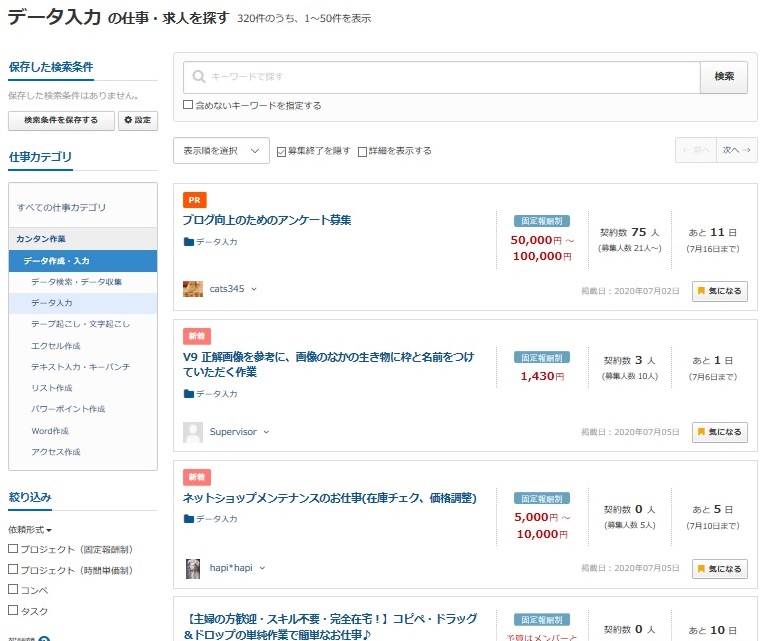
有効に活用し、自分好みの案件を受注し応募していきましょう。
案件に応募する
プロジェクト形式の場合
プロジェクト形式は、クラウドワークスの中で、一番ポピュラーな仕事形式で案件も多いです。
案件に応募し、採用されたら契約するという流れになります。
また、「固定報酬制」と「時間単価制」があります。
- 固定報酬制:予め金額が決められている。納品後支払われる。
- 時間単価制:時給制で働いた分だけもらえる。
応募するには、以下のような流れとなります。
- 応募案件の「応募画面へ」をクリック
- 契約金額やメッセージなど必要事項を入力し「応募する」をクリック
応募画面は以下になります。

ポイントとあわせて補足します。
契約金額の提示
「契約金額を提示」を選ぶ
支払い方式
「固定報酬制」を選ぶ
ワーカー受け取り金額
募集条件が5,000円~10,000円で、上限の10,000円で応募をする場合は、「契約金額(税込)」が10,000円以下になるように調整し入力します。
例えば以下のように設定します。
ワーカー受け取り金額:6,850円
契約金額(税込):9,938円
ワーカー受け取り金額(税込み):7,753円
なぜ、このように設定するかの理由ですが、「クライアントは10,000円で案件を依頼したい」と考えていて、クライアントにはワーカー受け取り金額が見えていないからです。
メッセージ
履歴書の「志望動機」や「自己アピール」にあたる部分です。
自己紹介からはじめ、自分に何ができて、何をしたいのか、応募の理由などを書きます。
対応可能時間や連絡手段についても、クライアントへ伝えられるなら、ぜひ書くようにしましょう。
応募後は、採用結果を待ちます。
タスク形式の場合
タスク形式は、アンケートやレビュー記事作成の案件が多いです。
応募は、「作業を開始する」ボタンを押すと仕事がすぐにスタートします。
コンペ形式の場合
コンペ形式は、応募者の中から採用された人のみが報酬を得られます。
応募は、以下の流れとなります。
- 応募案件の「提案画面へ」をクリック
- 提案内容とメッセージを入力し「提案する」をクリック
提案後は、結果を待ちます。
初心者が稼ぐ方法
案件をこなし実績作りをする
カンタン作業のタスクは、誰でも受注ができるので回数をこなし、実績を作っておく。
「未経験可のライティング」で高評価をもらう
ライティング経験が無いと、受注できない案件もあるため、最初は未経験でも受注ができる文字単価の安い案件を探し受注する。
より文字単価の高いライティング案件を受注するための実績作りとなる。
文字単価が安すぎると、モチベーションも上がらないので、文字単価0.5円以上で探すなど工夫しましょう。
まずは、1万円を稼いでみよう
目標があった方が頑張れますし、達成感は継続するために大事です。
ムリをしすぎて続けられなくなるようでは意味がありません。
まずは、「クラウドワークスだけで1万円を稼ぐ!」を目標としてやっていきましょう。
プロフィールを充実させる
案件をこなしていくと、クラウドワークスからスカウトメールが届くようになります。
スカウトメールはプロフィールや過去の実績を見て、クライアントから案件を依頼したいと連絡が届くわけです。
メンバー情報編集から自身のプロフィールを見直し、空白ヵ所を埋めて強化しましょう。
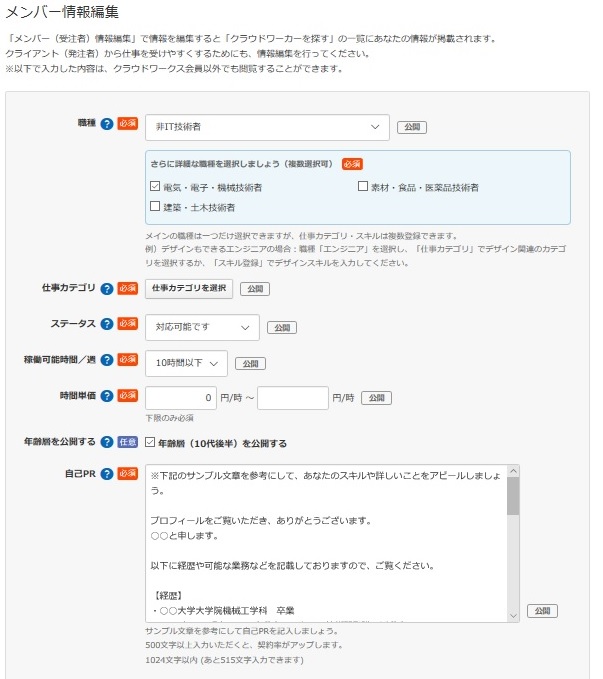
また、資格やスキル、これまでの経歴についてもアピールできるものは、ぜひアピールしていきましょう。
スキル登録
プロフィール編集のメニューにある「スキル登録」をクリックし、これまでに経験してきた職種があれば、その職種についての自分のレベルや経験年数を入力する。

また、これまでに取得した資格についても積極的に登録をしておきましょう。
ポートフォリオ・経歴登録
プロフィール編集のメニューにある「ポートフォリオ・経歴登録」をクリックし、これまでの経歴や経験を入力します。
また、アピールできるような「作品」があれば、ポートフォリオとしてアップロードし、登録しておきましょう。

本人確認や秘密保持契約を登録することで、ワーカーとしての信頼度が上がるので、こちらも進めておきましょう。
本人確認
本人確認書類をアップロードし、本人確認を行います。

本人確認書類は以下の中から1つでOKです。
- パスポート
- 運転免許証
- 健康保険証+住民票
- 住民基本台帳カード
- 特別永住権証明書
一般的には「運転免許証」を選択する人が多いと思います。
プロフィール編集のメニューにある「本人確認書類提出」をクリックし、「運転免許証」の表面と裏面をスマホやカメラでを撮影し、画像をアップロードします。

秘密保持契約
NDA(秘密保持契約)は、クラウドワークスで仕事をするにあたり、「知り得た情報等を第三者に漏らしません」と約束を交わすことです。
プロフィール編集のメニューにある「NDA(秘密保持契約)」をクリックし、「NDAを締結する」をクリックします。
※本人確認が済んでいないとNDA(秘密保持契約)は結べません!
振込口座登録
報酬を受け取るための、口座登録を行う。
プロフィール編集のメニューにある「振込口座登録」をクリックし、口座情報を入力する。

通常500円の振り込み手数料ですが、楽天銀行なら100円です。
注意するポイントと対策
契約後に希望条件と違うと気づく
クラウドワークスでは、同じ仕事カテゴリの案件でも、依頼形式や内容が異なることは多いです。
応募する前に、クライアント情報と案件内容はよく確認しましょう。
契約後に不要なトラブルを避けるためにも、理解したうえで応募をしましょう。
銀行口座登録を忘れ出金できない
クラウドワークスの報酬の受け取りは、銀行振り込みになるので、口座が無ければ出金ができず収入を得ることが出来なくなります。
事前に準備しておけば、急にお金が入り用になった時も、素早く対応出来ます。
悪質なクライアントを避ける
クラウドワークスを利用している多くの人は、ルールやマナーを守っていますが、中には悪質なクライアントもいます。
契約条件とズレたり、別の連絡手段に誘導したりなど、トラブルに発展する可能性もあります。
クライアントの実績や、本人確認済かなどを確認して、そういったクライアントとは関わらないようにしましょう。
念のため、案件のキャンセル方法について説明します。
マイページ上部にある「相談から契約まで」を選択すると、応募した案件が表示されるのでキャンセルしたい案件をクリックする。
「これまでの条件提示」という画面が表示される。
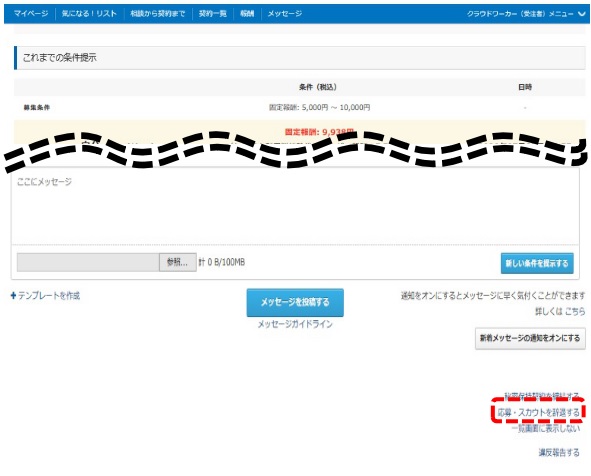
最下部あたりに「応募・スカウトを辞退する」というリンクがあるのでクリックする。
これで、キャンセル(辞退)ができます。
プロクラウドワーカーを目指そう!
案件をこなし、ある一定の条件を満たすと、クラウドワークスから「プロクラウドワーカー」に認定されることがあります。
プロクラウドワーカーの認定基準
- 納品完了率90%以上(過去1年間)
- 総合評価4.8以上(過去累計)
- 獲得報酬額月間200位以内(過去1年間で1回以上)
- スカウト数5回以上(過去1年間)
- コミュニケーション評価4.8以上(過去累計)
- プロフィール&自己PR入力済(過去1年間)
プロクラウドワーカーになると、4つのメリットがあります。
- プロフィールにプロクラウドワーカーマークが表示される。
- プロクラウドワーカーだけで構成された専用ページに掲載される。
- クラウドワークスから有名企業案件や高単価案件を優先して紹介してもらえる。
- クラウドワークスのメルマガやサイトでとりあげられる。
カンタンに言うと、「通常のワーカーより権威が出て、よい条件の案件を優先的に受注できる」ということです。
安定して収入を得たい人にとっては、よい条件の案件が受注しやすくなることは、大きなメリットです。
また、有名企業案件を紹介してもらえることも、実績をアピールするのに効果が大きいでしょう。
クラウドワークスを利用される人は、プロクラウドワーカーを目指して頑張りましょう。
まとめ
- 必要なものを準備する。(メールアドレス、銀行口座、パソコンなど)
- スキルや経歴の登録、本人確認や秘密保持契約もおこない、プロフィールを充実させる。
- 最初は報酬よりも、実績を積むことを優先し、徐々に高単価案件を受注できるようにする。
- トラブルを避けるために、案件内容やクライアント情報をよく確認してから受注する。
記事を読んで、クラウドワークスでの仕事の始め方、副業への取り組み方がわかったと思います。
案件の種類も豊富なので、初心者でも取り組みやすい内容の案件が見つかりやすいのは強みです。
まずは、カンタンな案件から受注し、クラウドワークスの使い方に慣れてみましょう。
クラウドワークスの登録は無料でカンタン!ここから副業を始めてみましょう。
\クラウドワークスに無料で会員登録する!/
\無料体験実施中!現役エンジニアからオンラインで学ぶ!/

最後まで読んでくださって、ありがとうございます!よろしければ、ブログやSNSで、「ミヤビ屋ブログ」をご紹介ください!

←ページ上部と下部に「シェアボタン」があります。よろしくお願いします♪